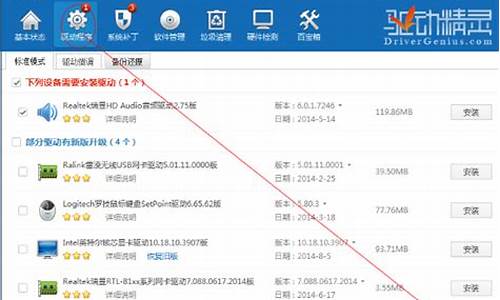1.Mac如何卸载Windows,Mac双系统删除技巧
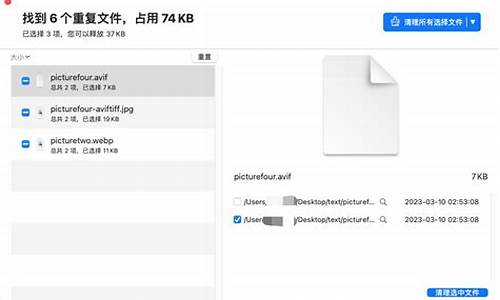
点击主桌面上的火箭标志进入菜单内,Boot Camp助理点击进入。选择第三项移除Windows点击下方继续。点击恢复开始删除Windows系统,详细步骤:
1、点击主桌面上的火箭标志进入菜单内。
2、找到Boot Camp助理点击进入。
3、选择第三项移除Windows点击下方继续。
4、点击移除开始删除Windows系统。
Mac如何卸载Windows,Mac双系统删除技巧
使用BootCamp助理即可。一般苹果电脑中都含有BootCamp助理,不需另外下载。
具体步骤如下:
一、先备份好WINDOWS 操作系统中的个人资料。因为卸载后装载WINDOWS这部分的磁盘将会被重新分区和格式化。
二、重启电脑,在启动时长按”Option”键,出现选择系统界面,按左右键,选择进入”MACOS系统”。
三、找到Macbook Pro的“应用程序”,里面有个“实用工具”实用工具中即有BootCamp助理。双击打开BootCamp助理。
四、选择BootCamp助理界面上的第三项,删除分区即可。
有的小伙伴可在苹果 Mac 电脑上安装了双系统以后,觉得不方便,想要删除 Windows 系统, 那么Mac如何卸载Windows呢?下面是我收集的关于Mac如何卸载Windows的方法,希望对你有所帮助。
Mac卸载Windows的解决方法Mac OS 系统
方法一、正常情况下的卸载并恢复磁盘空间1先请打开在 ?系统偏设置-其他? 里的 Boot Camp 助理应用,如图所法
2打开以后,选中 ?移除 Windows 7 或更高版本? 选项,点击 ?继续? 按钮。
3接下来会看到把 Windows 分区删除以后得到的硬盘空间总大小,点击 ?恢复? 按钮继续。
4紧接着请输入当前用户的登录密码,如图所示
5如果系统没有问题的话,在这里就会在 Mac 上完成卸载 Windows ,但如果不幸出现下面的画面,那就得尝试其它办法了。
6如果你的系统提示你 ?您的三磁盘不能恢复为单一的分区? 时,请继续往下看。
?
方法二、疑难杂症2221当遇到?您的三磁盘不能恢复为单一的分区?时,这时请重新启动电脑,并在电脑重启时,迅速按下 Command+S 组合键,让 Mac 进入安全模式。
2随后你会看到屏幕上显示很多英文字符,它好比是在 Windows 下的命令安全模式,可以执行一些特殊的命令。启动完成以后,按一下键盘上的?回车?键,得到一个可以输入命令的提示符,如图所示
3为了便于看清楚,这里命令终端的截图,请在命令提示符下输入 fsck -f 命令,按键盘上的回车键执行命令。
注:在输入命令时请一律用小写字母。
4等待系统修复完成以后,会在屏幕上看到? The volume Macintosh HD was reaired successfully? 的提示信息,如图所示
5接下来是让 Mac 电脑重新启动的时候了,在命令提示符下输入 reboot 命令,按回车执行。
6重新启动以后,再按照方法一来卸载 Windows 系统,并收复磁盘空间。
?
方法三、使用磁盘工具3如果在安全模式下修复系统,也还是不能使用 Boot Camp 助理来删除 Windows 系统时,这时我们还可以使用系统自带的 ?磁盘工具? 来删除 Windows 分区。还是在?系统偏好设置-其它?里打开 ?磁盘工具? 应用,如图所示
一、接下来请在磁盘工具窗口的左侧选择位于最顶部的系统硬盘;
二、点击右窗格中的 ?分区? 栏目;
三、随后会看到分区下有的 BootCamp 分区,选中它并点击下方的减号按钮。
随后系统提示移除 BootCamp 分区后会删除所有数据,点击 ?移除? 按钮。
当删除以后,可以在 Macintosh HD 分区右下角看到一个三角图标,可以用它来合并之前删除的 Windows 分区。用鼠标拉动三角图标,即可合并。
当合并完成以后,请点击 ?应用? 按钮,如图所示
如果一切顺利的话,合并成功以后就可以恢复空间了。
如果出现合并分区失败的话,请再尝试一下方法二中的安全模式修复系统文件。